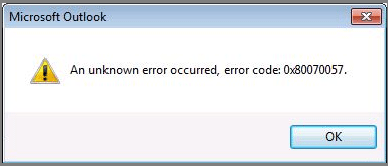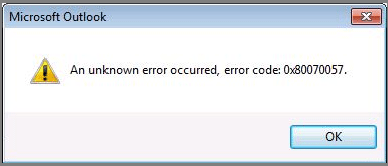Az egyik legbosszantóbb probléma lehet a hibakódok lekérése a Windows futtatásakor, mert a hiba oka nem mindig teljesen egyértelmű. Ez a hibakód azonban sokat elárulhat a problémáról, és az előfordulás környezetével kombinálva általában talál megoldást. A 0x80070057-es hibakód általában telepítéssel vagy frissítéssel kapcsolatos probléma.
Hogyan jelenik meg a 0x80070057 hibakód
A 0x80070057-es hibakód megjelenhet a halál kék képernyőjén vagy egy fehér előugró ablakban, annak súlyosságától függően. Általában ez nem olyan hatásos, mint néhány más hiba, amellyel a Windows hajlamos találkozni, de még mindig tart egy kis idő, amíg leáll.
Mivel a 0x80070057 hibakód gyakran tárolási problémákkal kapcsolatos, gyakran akkor jelenik meg, amikor új alkalmazást próbál telepíteni vagy Windows-frissítést futtatni. Akkor is megjelenhet, ha a Windows egy régebbi verziójáról, például Windows 7 vagy 8.1 rendszerről frissít Windows 10-re .
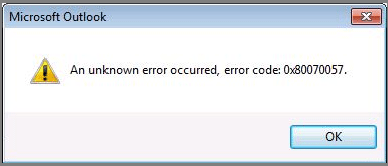
Hibakód: 0x80070057
A 0x80070057 hibakód oka
Ha a 0x80070057 hibakódot tapasztalja, az azt jelenti, hogy probléma van a tárolási megoldással, legyen szó merevlemezről vagy SSD-ről . Ennek az lehet az oka, hogy olyan dolgot próbál telepíteni, amely túl nagy a meghajtóhoz, vagy fájlokat másol a meghajtóra, és elfogy a hely.
Ez a hibakód gyakran megjelenik a Windows telepítése során is. Ha a tárolómegoldásban nincs elég hely, vagy nem a telepített Windows-verziónak megfelelő fájlrendszert használja, a 0x80070057 hibakód jelenhet meg. Hasonlóképpen, a Windows-frissítések telepítésekor, ha memóriaproblémák vannak, ezek a telepítések okozhatják ezt a különösen bosszantó hibát.
Ha merevlemeze különösen régi, vagy partíciókkal kísérletezett, lehetséges, hogy az egyik partíció megsérült. Ha megpróbálja telepíteni vagy átmásolni az adatokat a partíció bármely részére, az 0x80070057-es hibát okozhat, mivel a meghajtó nehezen tud információt írni rá.
Sok olyan eset is előfordul, amikor megjelenik a 0x80070057 ártalmatlan hibakód, például új profil létrehozásakor az MS Outlookban. Ezenkívül vannak más alkalmazások, amelyek érzékenyebbek erre a hibára.
A 0x80070057 hibakód javítása
A 0x80070057 hibakód pontos oka nem mindig világos, de van néhány lehetséges javítás, amelyet megpróbálhat. A legegyszerűbbtől a részletesebb és időigényesebb felsorolásig vannak felsorolva, így még ha az első opciók kissé alapvetőnek tűnnek, vagy úgy gondolja, hogy nem valószínű, hogy működnek, akkor is lépésről lépésre próbálja ki őket. Ha az előző javítások valamelyike sikeres, sok időt takaríthat meg.
A javítások mindegyikének kipróbálása után próbálja meg végrehajtani azt a feladatot, amelynél először látta a hibát. Ha már nem jelenik meg, akkor a hiba sikeresen kijavítva! Ha újra megjelenik, folytassa a következő javításokkal.
1. Ellenőrizze, hogy a dátum és az idő helyes-e
Ez butaságnak tűnhet, de sok probléma okozhatja, hogy a rendszer dátuma és ideje nem szinkronizálódik megfelelően a való világgal, és ezek egyike a 0x80070057 hibakód. Ezt az információt a Windows 7, 8.1 és 10 rendszerben ellenőrizheti, ha kiválasztja a dátumot vagy az időt a jobb alsó sarokban. Ha az idő nincs szinkronban, keresse meg az "Idő módosítása" opciót a Windows keresősávjában, válassza ki a megfelelő találatot, majd hajtsa végre a szükséges módosításokat a dátum- vagy időbeállítások javításához.
Ha a mögöttes tárolóhardveren sérült adatok, sérült partíciók vagy hibás hardver található, a Windows Check Disk vagy Chkdsk eszköz segíthet megtalálni és kijavítani őket.
3. Szabadítson fel helyet a meghajtón

Szabadítson fel helyet a meghajtón
Lehet, hogy a meghajtója megtelt, és helyet kell felszabadítania a merevlemezen. Az elsődleges meghajtó kapacitását a Saját számítógép vagy a Számítógép oldalon ellenőrizheti , a Windows verziójától függően. További részletekért lásd: Néhány tipp a Windows 10 számítógép merevlemezének felszabadításához .
4. Futtasson kártevő-elhárító eszközöket
Lehetséges, hogy vírus vagy más rosszindulatú program okozza ezt a bosszantó hibát. Futtassa kedvenc kártevőirtó megoldását, és végezzen mély vizsgálatot. Futtassa csökkentett módban, ha átfogóbb tesztet szeretne. Ha jelenleg nincs víruskereső megoldás a számítógépén, rengeteg megbízható ingyenes víruskereső szoftver áll rendelkezésre .
5. Futtassa a Windows Update programot
Lehetséges, hogy a Windows telepítési problémáját az operációs rendszer új verziója javította. Futtassa a Windows frissítést, várja meg, amíg a letöltés és telepítés befejeződik, majd szükség esetén indítsa újra a rendszert.
6. Próbálja ki a System Update Readiness eszközt
Ha Windows 7 rendszert használ, és a Windows frissítése során 0x80070057 hibakódot észlel, előfordulhat, hogy rendszere valamilyen okból nem áll készen a frissítésre. Lehet, hogy először köztes frissítésre van szükség. Bármi legyen is az ok, töltse le a Rendszerfrissítésre való készenléti eszközt a Microsoft webhelyéről, majd telepítse és futtassa. Ha hibát talál, az eszköz végigvezeti Önt a probléma megoldásán, így folytathatja a Windows frissítését. Ha elkészült, próbálja meg újra a frissítést.
7. Futtassa a DISM programot
Ha Windows 8.1-et vagy 10-et futtat, és ezt a hibát tapasztalja a Windows frissítése során, akkor inkább a Deployment Image Services and Management (DISM) eszközt kell használnia.
A DISM futtatásához nyissa meg a Parancssort rendszergazdai jogokkal , írja be az alábbi parancsot, majd nyomja meg az Enter billentyűt :
DISM.exe /Online /Cleanup-image /Restorehealth
Ezzel letölti a szükséges fájlokat a frissítési hibák kijavításához. Ha kész, írja be a következő parancsot, és nyomja meg az Enter billentyűt :
sfc /scannow
Ha végzett, próbálja meg újra futtatni a Windows frissítést.
8. Javítsa ki a csoportházirend-zavarokat
Ez nem mindenkinél van így, de amikor a Windows 10 megjelent, sok felhasználót idegesített a Microsoft archaikus Windows Update rendszere.
A Windows 10 Home felhasználói nagyrészt ehhez a rendszerhez kötődnek, de a Windows 10 Pro felhasználóknak lehetőségük van a csoportházirend-beállítások módosítására a rendszerfrissítések letiltásához.
Ennek a házirendnek a megzavarása azonban problémákat okozhat a Windows Update folyamatában.
Nyomja meg a Win+R billentyűkombinációt a Futtatás párbeszédpanel megnyitásához . Írja be a gpedit.msc-t , és nyomja meg az Enter billentyűt. Most kövesse ezt az utat : Számítógép konfigurációja > Felügyeleti sablonok > Windows-összetevők > Windows Update > Automatikus frissítések konfigurálása > Nincs konfigurálva .
Indítsa újra a rendszert, és remélhetőleg a frissítés befejeződik.
9. Állítsa vissza a Windows Update adattárat
Néha a felhasználók visszaállíthatják a Windows Update lerakat a probléma megoldása érdekében. Ez egy kissé hosszadalmas folyamat, és ebben a cikkben nem térünk ki részletesen.
A Quantrimang.com azonban rámutat a Microsoft támogatási dokumentumára, amely részletezi a teljes folyamatot, így megpróbálhatja megoldani ezt a problémát a cég hivatalos információival.
https://docs.microsoft.com/en-us/windows/deployment/update/windows-update-resources
10. Használja a Windows Update hibaelhárítót
Nem biztos benne, hogy a Windows Update hibaelhárítója mennyire működik ebben a hibában, mivel azt közvetlenül befolyásolhatják a csoportházirendek és más rendszerbeállítások.
De ha továbbra sem tudja befejezni a frissítést, érdemes letölteni és kipróbálni ezt az eszközt.
Töltse le a Windows Update hibaelhárítót . A letöltés után futtassa a hibaelhárítót.
Válassza a Windows Update lehetőséget , majd a Speciális , majd a Futtatás rendszergazdaként lehetőséget . Ezzel rendszergazdai jogokkal futtatja a hibaelhárítót, és további problémákat találhat és oldhat meg. Kattintson a Tovább gombra.
A hibaelhárító automatikusan megvizsgálja a rendszert a Windows Update-et érintő problémák után. Ha bármilyen problémát talál, a hibaelhárító automatikusan megpróbálja kijavítani azokat, hacsak nem törli az automatikus javítás négyzet bejelölését.
11. Próbálja ki a Rendszer-visszaállítást (rendszer-visszaállítás)
A rendszer-visszaállítás visszaállíthatja a számítógépet a probléma fellépése előtti időpontra, és visszaállíthat mindent, ami azóta megváltozott. Ez a beállítások, alkalmazások stb. elvesztését okozhatja, ezért készüljön fel erre, ha követi ezt a javítást.
Mielőtt megpróbálná ezt a lépést, készítsen biztonsági másolatot minden fontos információról a meghajtón, mivel a rendszer-visszaállítás során ezek az információk elveszhetnek, ha túl távoli dátumot választ.

Állítsa vissza a rendszert
Ha a rendszer-visszaállítás nem segít, előfordulhat, hogy vissza kell állítania a számítógép gyári beállításait. A Windowsnak van néhány nagyszerű beépített eszköze ehhez. Csak kövesse az adott Windows-verzióhoz tartozó lépéseket, és a rendszer máris újraindul és futni fog.
Mielőtt elkezdené a rendszer visszaállítását, mindenképpen készítsen biztonsági másolatot az Ön számára fontos dolgokról, mert ha nem vigyáz, mindent elveszíthet.
13. Formázás új partícióval
Ha a rendszer alaphelyzetbe állítása nem oldja meg a problémát, akkor a meglévő meghajtóval az egyetlen másik lehetőség az összes partíció törlése és alaphelyzetbe állítás ( a merevlemez formázása ), majd a Windows újratelepítése.
14. Vásároljon új meghajtót
Ha minden más nem sikerül, mindig vásárolhat új meghajtót . Javasoljuk, hogy SSD-t használjon a rendszerindító meghajtóhoz a legjobb teljesítmény érdekében, de bármelyik merevlemez megteszi ezt a feladatot. Helyezze át a fájlokat az új meghajtóra, és futtassa újra. Referencia: 6 legjobb SSD merevlemez Windows számítógépekhez .
A 0x80070057 hibakóddal kapcsolatos konkrét üzenetek és azok javítása
Ha a 0x80070057 hibakód konkrét leírást tartalmaz, az alábbi konkrét megoldások egyike segíthet a probléma megoldásában.
1. Később újra megpróbáljuk
Az évfordulós frissítés után néhány Windows 10-felhasználó a következő Windows Update hibaüzenettel találkozott:
There were some problems installing updates, but we'll try again later. If you keep seeing this and want to search the web or contact support for information, this may help – (0x80070057).
Van néhány dolog, amellyel megpróbálhatja megoldani ezt a problémát.
Nevezze át a SoftwareDistribution mappát
Nyomja meg a Win + R billentyűkombinációt a Futtatás párbeszédpanel megnyitásához , majd írja be a %SystemRoot% parancsot , és nyomja meg az Enter billentyűt. Görgessen le a SoftwareDistribution mappához . Nevezze át ezt a mappát SoftwareDistributon.old névre. Most indítsa újra a számítógépet, és próbálja meg frissíteni.
A Windows rendszerleíró adatbázis módosítása
Ha a fentiek nem működnek, módosíthatja a Windows beállításjegyzékét. Nyomja meg a Win + R billentyűkombinációt a Futtatás párbeszédpanel megnyitásához , majd írja be a regedit parancsot , és nyomja meg az Enter billentyűt.
Győződjön meg arról, hogy a következő rendszerleíró bejegyzések megegyeznek az Önével:
[HKEY_LOCAL_MACHINE\SOFTWARE\Microsoft\WindowsUpdate\UX] "IsConvergedUpdateStackEnabled"=dword:00000000
[HKEY_LOCAL_MACHINE\SOFTWARE\Microsoft\WindowsUpdate\UX\Settings] "UxOption"=dword:00000000
Ha szükséges, hajtsa végre a módosításokat, majd indítsa újra a rendszert, és próbálja meg a frissítést.
2. A paraméter nem megfelelő
Ebben az esetben elindul a biztonsági mentési folyamat az elérhető Windows szolgáltatás használatával. A folyamat meghiúsul, a következő üzenet jön létre:
An internal error has occurred: The parameter is incorrect: (0x80070057)
Nyomja meg a Win+R billentyűkombinációt a Futtatás párbeszédpanel megnyitásához . Írja be a regedit parancsot , és nyomja meg az Enter billentyűt. Most keresse meg a következő rendszerleíró kulcsot:
HKEY_LOCAL_MACHINE\SOFTWARE\Policies\Microsoft\SystemCertificates
Kattintson jobb gombbal a SystemCertificates elemre , és hozzon létre Új > Duplaszó (32 bites) értéket . Írja be a CopyFileBufferedSynchronousIo nevet , és állítsa az Értéket 1 -re . Kattintson az OK gombra , majd indítsa újra a rendszert. A biztonsági mentés most elkészül!
Lépjen a Vezérlőpult > Óra, nyelv és régió elemre . A Régióban válassza a Dátum-, idő- vagy számformátum módosítása lehetőséget . Megnyílik egy új panel. Válassza a További beállítások lehetőséget . Győződjön meg arról , hogy van egy pont a Tizedesjegy opció mellett , majd nyomja meg az Alkalmaz > OK gombot .
Sok szerencsét!
Tekintse meg néhány további cikket alább: